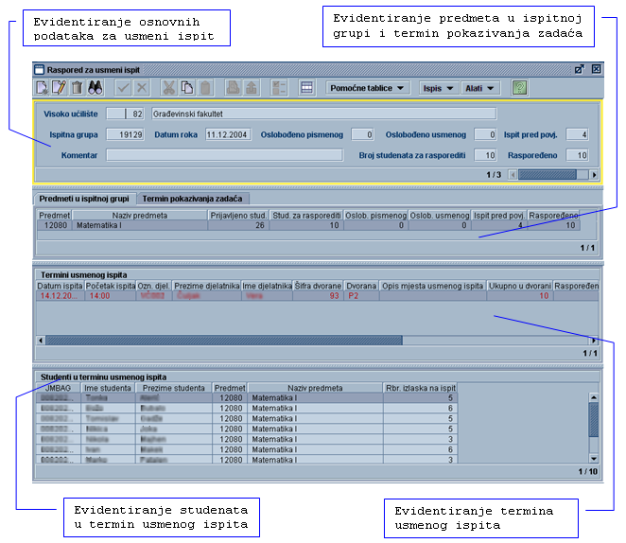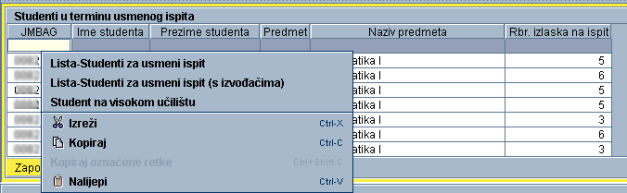Raspored za usmeni ispit
Prozor Raspored za usmeni ispit sadrži podatke o ispitnim grupama za usmeni dio ispita i omogućava raspoređivanje studenata za usmeni ispit, te ispisivanje rasporeda za oglasnu ploču.
Nakon što prođe rok odjave i prijave studenata za neki ispitni rok, te se evidentiraju ocjene pismenog dijela ispita, obavlja se izrada rasporeda za usmeni dio ispita i objavljuje raspored, odnosno vrijeme i mjesto održavanja usmenog ispita.
Za rokove koji nemaju pismeni dio ispita, raspored za usmeni se izrađuje odmah nakon završetka roka prijave i odjave i preskaču se svi koraci vezani uz pismeni dio ispita.
Usmeni dio ispita ne mora se obaviti istovremeno za sve studente koji moraju pristupiti usmenom dijelu ispita. Npr. usmeni ispit za studente oslobođene pismenog dijela ispita može se obaviti prije usmenih ispita za studente koji su morali izaći na pismeni ispit. Moguće je posebno rasporediti studente koji su oslobođeni pismenog dijela ispita, kako bi oni u točno određenom terminu mogli doći na usmeni dio ispita.
Raspored za usmeni dio ispita moguće je pregledavati sve dok postoji nezaključan ispitni rok za neki predmet iz ispitne grupe. Nakon zaključavanja ispitnih rokova za sve predmete iz ispitne grupe za usmeni, ispitnu grupu više nije moguće dohvatiti.
Slika 1. Prozor Raspored za usmeni ispit
Prozor Raspored za usmeni ispit sadrži informacije o izradi rasporeda i sastoji se od 4 dijela:
...
Raspoređivanje studenata u termine za usmeni ispit može se obaviti nakon završetka roka prijave i odjave studenata za ispit iz SVIH predmeta iz ispitne grupe. Raspoređivanje se može obaviti na dva načina:
|
1. Automatska izrada rasporeda za usmeni
Slika 1. Automatsko raspoređivanje studenata u termine usmenog ispita
Automatskim raspoređivanjem raspoređuju se svi studenti za usmeni dio ispita iz svih predmeta iz ispitne grupe. Studenti se raspoređuju po abecedi (bez obzira na predmet iz grupe), redom po ispitnim terminima.
Ako je prethodno napravljen raspored, u poljima Rasporediti u terminu za svaki će se termin ponuditi broj već raspoređenih studenata. U slučaju izmjene samo jednog broja, obavlja se ponovno raspoređivanje SVIH studenata u SVIM terminima. Ako se brojevi ne promijene, raspoređivanje se neće obaviti.
Prebacivanje studenta iz jednog termina u drugi obavlja se brisanjem studenta iz termina u koji je raspoređen i unosom tog studenta u termin u koji ga se želi rasporediti. U slučaju naknadne prijave nekog studenta nakon što je obavljeno raspoređivanje studenata, moguće je samo tog studenta dodati u neki termin za usmeni dio ispita.
Automatsko raspoređivanje moguće je samo ako se pri tome rasporede svi studenti koje je u trenutku kada se obavlja automatsko raspoređivanje potrebno rasporediti (obavezno se moraju podudarati brojevi prikazani u poljima Broj studenata za rasporediti i Raspoređeno u gornjem dijelu prozora koji prikazuje zbirne podatke za cijelu ispitnu grupu).
2. Ručno raspoređivanje studenata - dodavanjem studenata za usmeni ispit pokretanjem izmjene podataka o raspoređenim studentima
Najoprije je potrebno označiti termin u koji se žele rasporediti studenti, zatim u dijelu ekrana Studenti u terminu usmenog ispita pokrenuti unos ili izmjenu, te rasporediti studenta upisivanjem njegovog JMBAG-a.
Pri tome je moguće koristiti pomoćnu listu Studenti za usmeni ispit ili listu Studenti za usmeni ispit (s izvođačima) u kojoj su prikazani svi još neraspoređeni studenti za ispit. U listama je moguće označiti više studenata.
Slika 2. Ručno evidentiranje studenata u termin ispita
Ako se studente želi rasporediti u termine usmenog ispita prema izvođaču za taj predmet, potrebno je:
...
Objavljivanje rasporeda potrebno je obaviti za svaki termin posebno.
|
...
Ispis izvještaja o rasporedu dozvoljen je samo za termine za koje objavljen raspored.
Slika 1. Opcija Ispis
Raspored za oglasnu ploču
Da bi se izradio izvještaj o rasporedu za usmeni za oglasnu ploču, potrebno je označiti termine za koje se želi ispisati raspored, izabrati opciju Raspored za oglasnu ploču, a zatim izabrati oblik izvještaja koji se želi napraviti. Prije ispisa rasporeda otvara se dijalog u kojem je potrebno postaviti dodatne parametre za izgled izvještaja.
Slika 2. Definiranje parametara ispisa
Slika 3. Raspored za oglasnu ploču
Raspored za ispitivače
Izborom opcije Raspored za ispitivače otvara se dijalog u kojem je potrebno postaviti dodatne parametre za izgled izvještaja (Slika 4).
Slika 4. Definiranje parametara ispisa
Slika 5. Raspored za ispitivače
Ispitne obveze studenata na zadani datum
...
Slika 1. Unos datuma roka
- U okviru Predmeti u ispitnoj grupi evidentirati šifru predmeta za kojeg se radi raspored. U ispitnu grupu moguće je uvrstiti više predmeta, pri čemu predmeti u istoj ispitnoj grupi moraju imati istu najužu ustrojstvenu jedinicu predmeta. Za predmete koji su ekvivalentni preporučuje se staviti ih u istu ispitnu grupu.
...
Slika 3. Broj prijavljenih studenata
- Prilikom izrade rasporeda za usmeni, moguće je evidentirati i termin u kojem studenti mogu doći pogledati zadaće i uložiti reklamaciju na rezultat pismenog dijela ispita. Ta će se informacija ispisati na rasporedu za usmeni za oglasnu ploču.
- Označiti karticu Termin pokazivanja zadaća i pokrenuti akciju unosa
- Unijeti datum, vrijeme, da li će se davati na uvid samo negativne zadaće, te dvoranu ILI mjesto pokazivanja zadaća.
- Ako je u polju Samo negativne zadaće postavljena vrijednost Ne, zadaće mogu pogledati svi studenti koji su pristupili pismenom dijelu ispita. Ako je postavljena vrijednost Da, zadaće mogu pogledati samo oni studenti koji su negativno ocijenjeni na pismenom dijelu ispita.
- Potvrditi akciju unosa
Slika 4. Unos termina pokazivanja zadaća
- Označiti okvir Termini usmenog ispita i pokrenuti unos .
- Unijeti datum održavanja usmenog ispita i vrijeme početka ispita, djelatnika koji će održati usmeni ispit, šifru dvorane ili opis prostorije u kojoj se ispit održava. Ako prostorija u kojoj se održava ispit nije definirana kao dvorana na visokom učilištu, potrebno je u polje Opis mjesta usmenog ispita navesti naziv ili opis prostorije u kojoj će se ispit održati (npr.knjižnica).
- Ako se želi sve studente rasporediti u termin, potrebno je unijeti broj ukupno prijavljenih studenata u polje Rasporediti u terminu, te će se ti studenti automatski rasporediti.
- Potvrditi akciju unosa .
Slika 5. Automatsko raspoređivanje studenata u termin usmenog ispita
- Nakon potvrde akcije prikazat će se poruka "Obavit će se raspoređivanje SVIH studenata u terminima za koje raspored nije objavljen" na koju je potrebno odgovoriti sa "Da", te će se svi prijavljeni studenti ispisati u okviru Studenti u terminu usmenog ispita.
...